EXCEL を学習している多くの学生は、エディット バーの役割を無視しているかもしれません。エディット バーは、データを入力する際に非常に便利な役割を果たします。エディット バーが非表示になっていると、データの編集や修正が不便になります。以下では、学習するだけです。編集バーに関する知識。

1. 編集バーの場所を確認します。チェックされている赤い線のボックスが編集バーです。
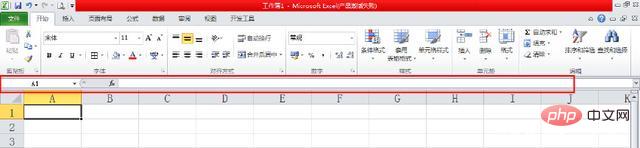
#名前ボックスは、現在のセルのアドレスと名前を表示するために使用されます。 セルまたは範囲を選択すると、対応するアドレス名が名前ボックスに表示されます。名前ボックスを使用すると、目的のセルにすばやく移動できます。たとえば、下の図に示すように、名前ボックスに「B3」と入力し、[Enter] キーを押すと、アクティブ セルが B 列、3 行目に配置されます。
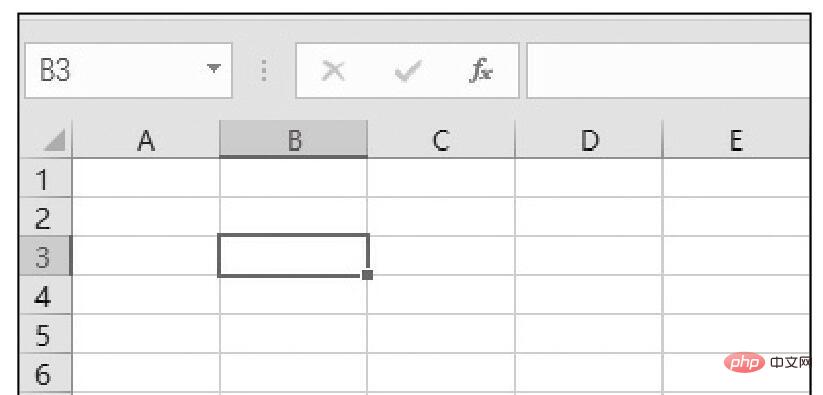
2. 編集バーの表示と非表示を切り替えます。「表示/表示/編集バー、表示するにはチェックを入れ、非表示にはチェックを外します」を選択します。
3. セルを選択し、編集内容を直接入力します。一部の数式は長くて隣のセルに隠れてしまいますが、編集バーを全表示して編集できるのでとても便利です。
Excel では、アクティブ セルのアドレスが編集バーの左側にある名前ボックスに表示されます。
4.完全なデータを科学表記法で表示し、現在のデータが数式であるかどうかを確認します。
数式ボックスは主に、アクティブ セルにデータまたは数式を入力および変更するために使用されます。セルにデータや数式を入力すると、名前ボックスと数式ボックスの間に2つのボタンが表示されますので、[OK]ボタンをクリックするとセル内容の入力または変更を確定し、編集状態を終了し、[キャンセル]をクリックします。 】ボタンをクリックすると、下図のようにセルの編集がキャンセルされます。

Excel 関連の技術記事をさらに詳しく知りたい場合は、Excel チュートリアル 列にアクセスして学習してください。
以上がアクティブセルのアドレスが表示されます。の詳細内容です。詳細については、PHP 中国語 Web サイトの他の関連記事を参照してください。